
Im Win11-System wird der Transparenzeffekt in einen Milchglaseffekt umgewandelt. Wenn wir den Milchglaseffekt einstellen möchten, müssen wir daher nur den Transparenzeffekt in den personalisierten Einstellungen aktivieren. Folgen Sie dem untenstehenden Herausgeber. Lass es uns tun.
1 Zuerst suchen wir die Windows-Taste in der Desktop-Taskleiste, klicken darauf und wählen „Einstellungen“
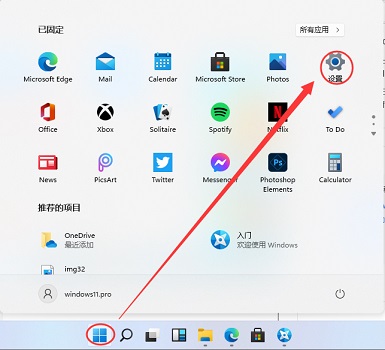
2. Personalisierung", klicken Sie hier, um einzutreten.
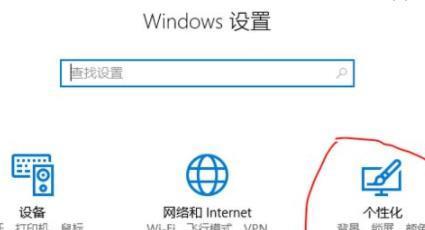
3. Nach Eingabe der Personalisierungseinstellungen klicken wir in der linken Seitenleiste auf „Farbe“
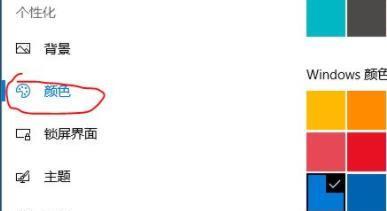
4. Auf der rechten Seite der Farbeinstellungen sehen wir unter „Weitere Optionen“ den Effekt ", schalten Sie es einfach ein.
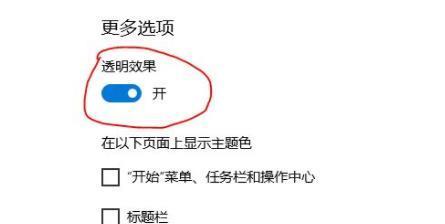
Das obige ist der detaillierte Inhalt vonSo aktivieren Sie den Milchglaseffekt für Win11. Für weitere Informationen folgen Sie bitte anderen verwandten Artikeln auf der PHP chinesischen Website!
 So ändern Sie Dateinamen stapelweise
So ändern Sie Dateinamen stapelweise
 Was bedeutet Element?
Was bedeutet Element?
 So verwenden Sie die Wertfunktion
So verwenden Sie die Wertfunktion
 Was ist der Grund, warum das Netzwerk nicht verbunden werden kann?
Was ist der Grund, warum das Netzwerk nicht verbunden werden kann?
 Häufig verwendete Ausdrücke in PHP
Häufig verwendete Ausdrücke in PHP
 Ist Python Front-End oder Back-End?
Ist Python Front-End oder Back-End?
 photoshare.db
photoshare.db
 Dogecoin-Handelsplattform
Dogecoin-Handelsplattform
 Zusammenfassung der Java-Grundkenntnisse
Zusammenfassung der Java-Grundkenntnisse




